Mit der Mail-Anwendung in macOS können Sie Links zu Webseiten senden. Links sind jedoch nicht Ihre einzige Option, wenn Sie den Apple Mail- und Safari-Browser verwenden. Mit dem Freigabesymbol in Safari können Sie eine Webseite in einem von vier Formaten per E-Mail versenden:
- Webseite und Link
- Leserformat und Link
- Angehängte PDF und Link
- Nur Link
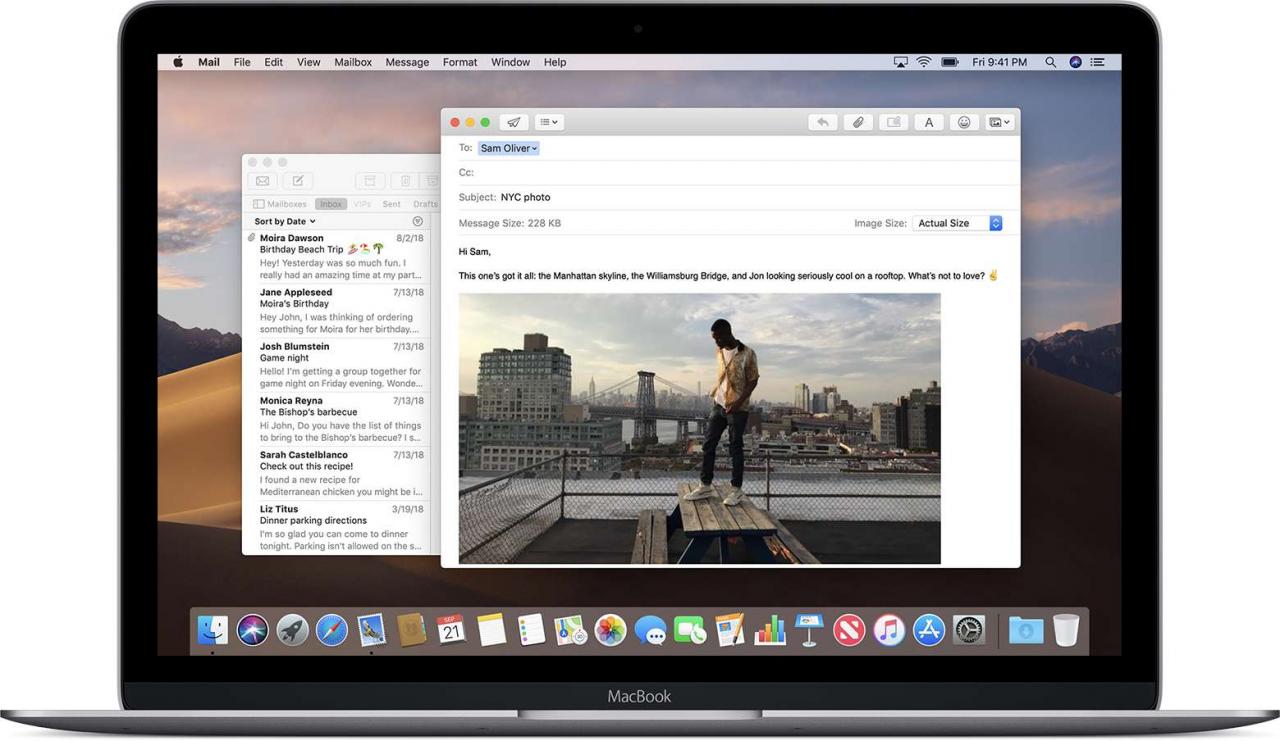
Apple Inc
Wenn Sie die Webseite entweder im Webseitenformat oder im Leserformat freigeben, kann sie in der E-Mail angezeigt und gescrollt werden. Alle Links funktionieren. Wenn Sie die Webseite als PDF an die E-Mail anhängen, wird sie in der E-Mail nicht angezeigt. Der Empfänger kann jedoch auf das PDF-Symbol klicken, um sie in einem beliebigen PDF-Reader zu öffnen. Das PDF enthält auch die vollständige Webseite und die Links bleiben funktionsfähig.
Die Informationen in diesem Artikel gelten für die Mail-Anwendung in macOS Catalina (10.15) für OS X Mavericks (10.9).
So teilen Sie ein Webseitenbild mit Safari und Mail
-
Öffnen Sie in Safari die Webseite, die Sie per E-Mail versenden möchten.
-
Klicken Sie auf die Share Symbol oben auf dem Safari-Bildschirm (es ähnelt einem Feld mit einem Pfeil oben).
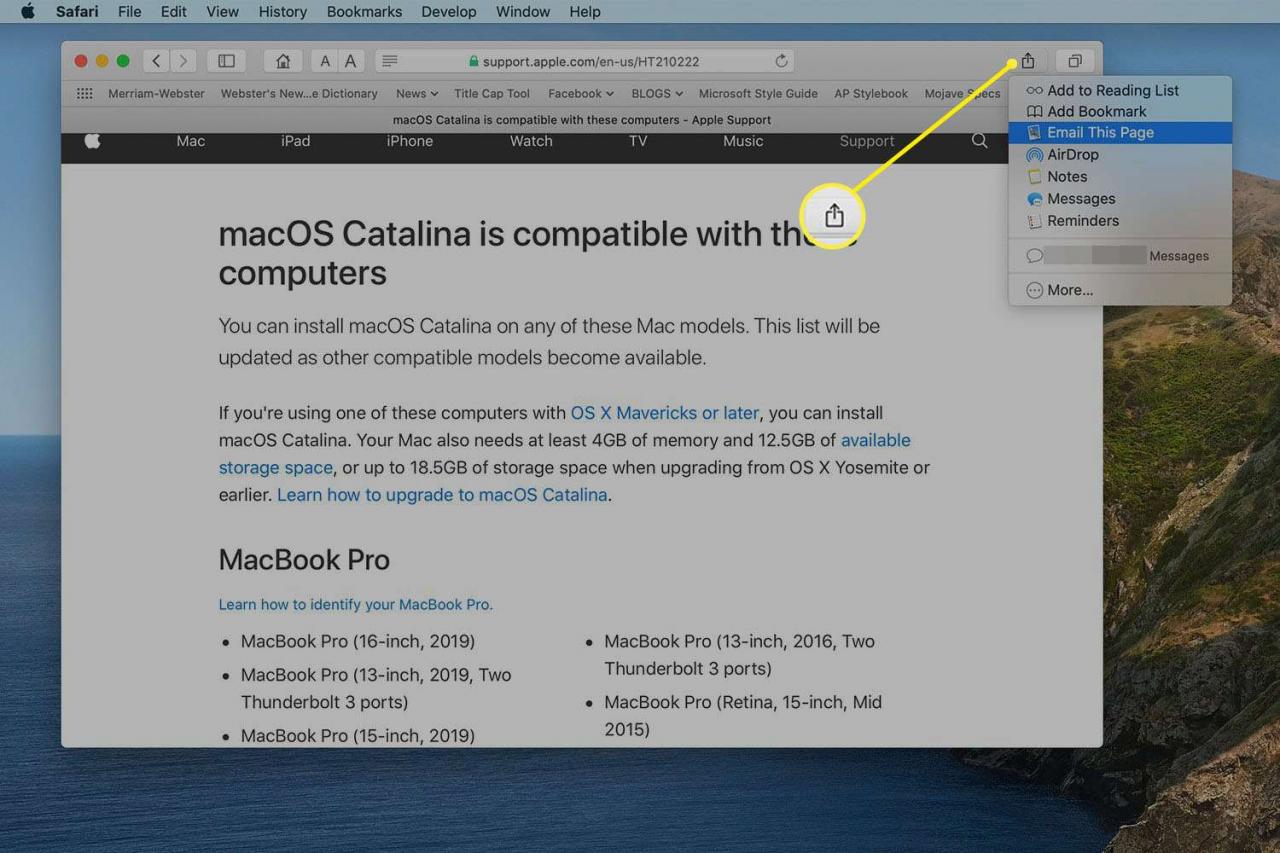
-
Auswählen Diese Seite per E-Mail versenden im Dropdown-Menü Teilen.
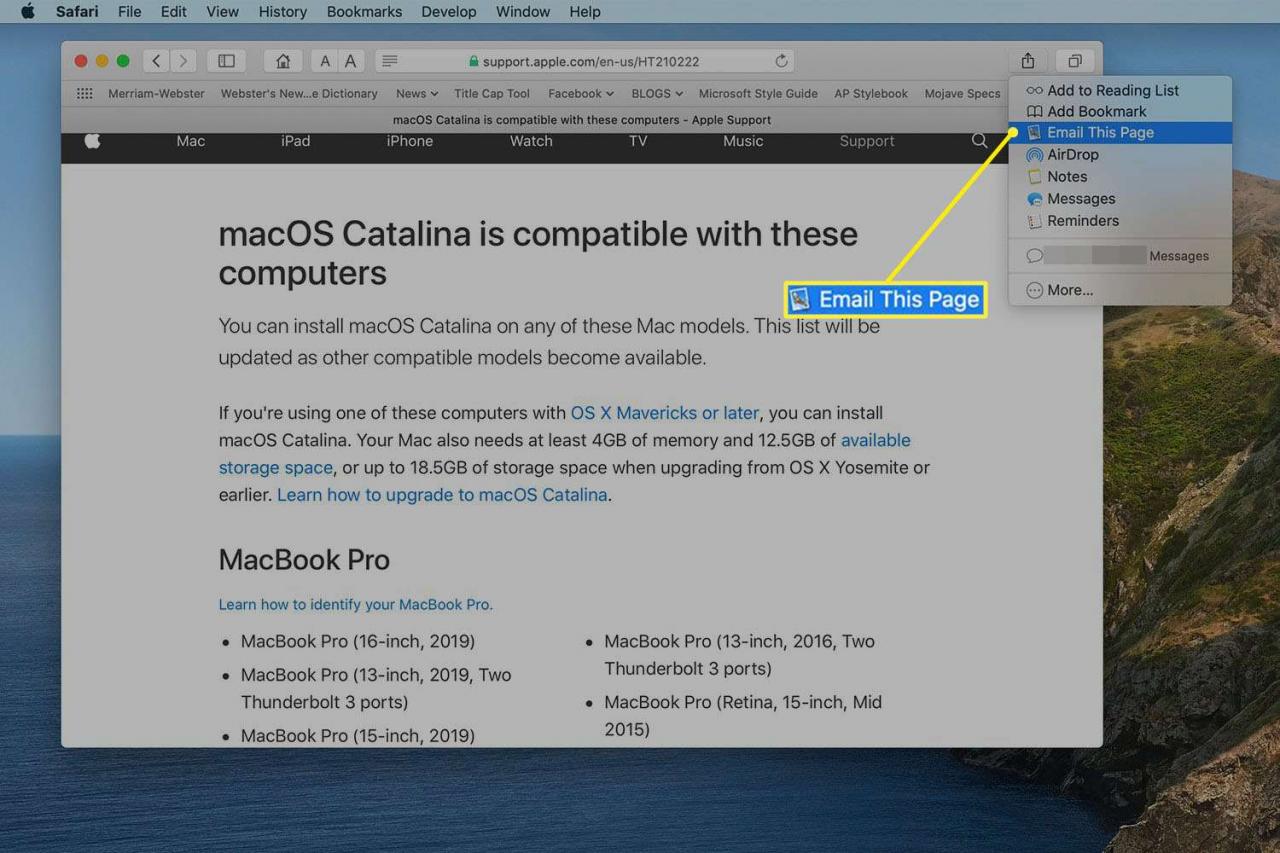
-
Wenn die E-Mail in Apple Mail geöffnet wird, gehen Sie zu Webinhalt senden als Menü und wählen Sie Web-Seite um eine Replik der Webseite so zu senden, wie Sie sie in Ihrem Browser sehen.
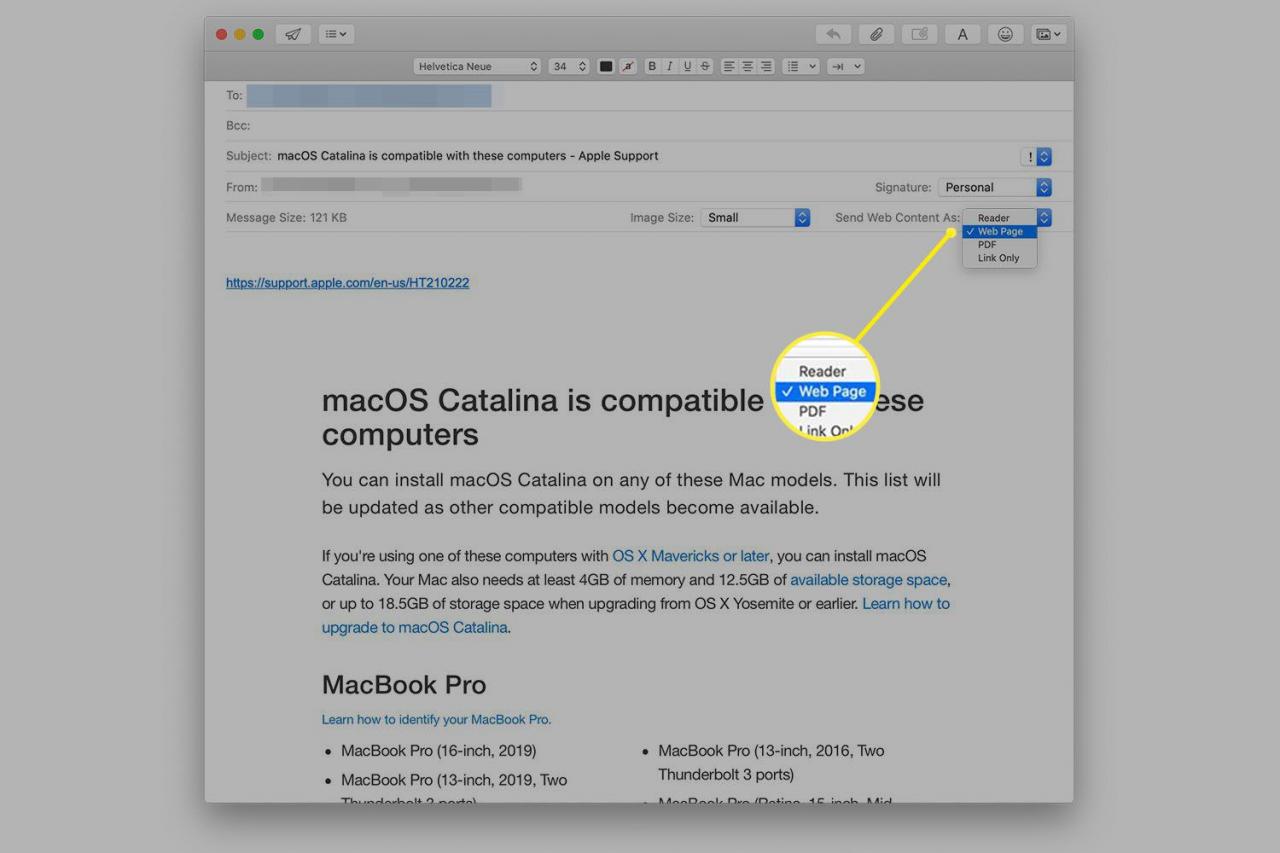
-
Geben Sie die E-Mail-Adresse Ihres Empfängers ein, geben Sie eine Nachricht ein und klicken Sie auf Abonnieren.
Das Safari Share-Menü enthält nur die Option "Diese Seite per E-Mail senden", wenn Apple Mail Ihr Standard-E-Mail-Client ist und E-Mail in den E-Mail-Einstellungen als "Standard-E-Mail-Reader" festgelegt ist.
So senden Sie eine Webseite in anderen Mail-Programmen
Wenn Sie Apple Mail nicht als Standard-Mail-Client verwenden, wird die Option "Dieses Programm per E-Mail senden" im Menü "Freigeben" nicht angezeigt. Sie können weiterhin eine PDF-Datei einer Webseite senden, indem Sie eine PDF-Datei in einem Browser erstellen und manuell an Ihre E-Mail anhängen.
-
Öffnen Sie die Webseite, die Sie in Chrome, Firefox, Safari oder einem anderen Webbrowser freigeben möchten, mit der Option Als PDF speichern.
-
Auswählen Reichen Sie das > Drucken in der Browser-Menüleiste.
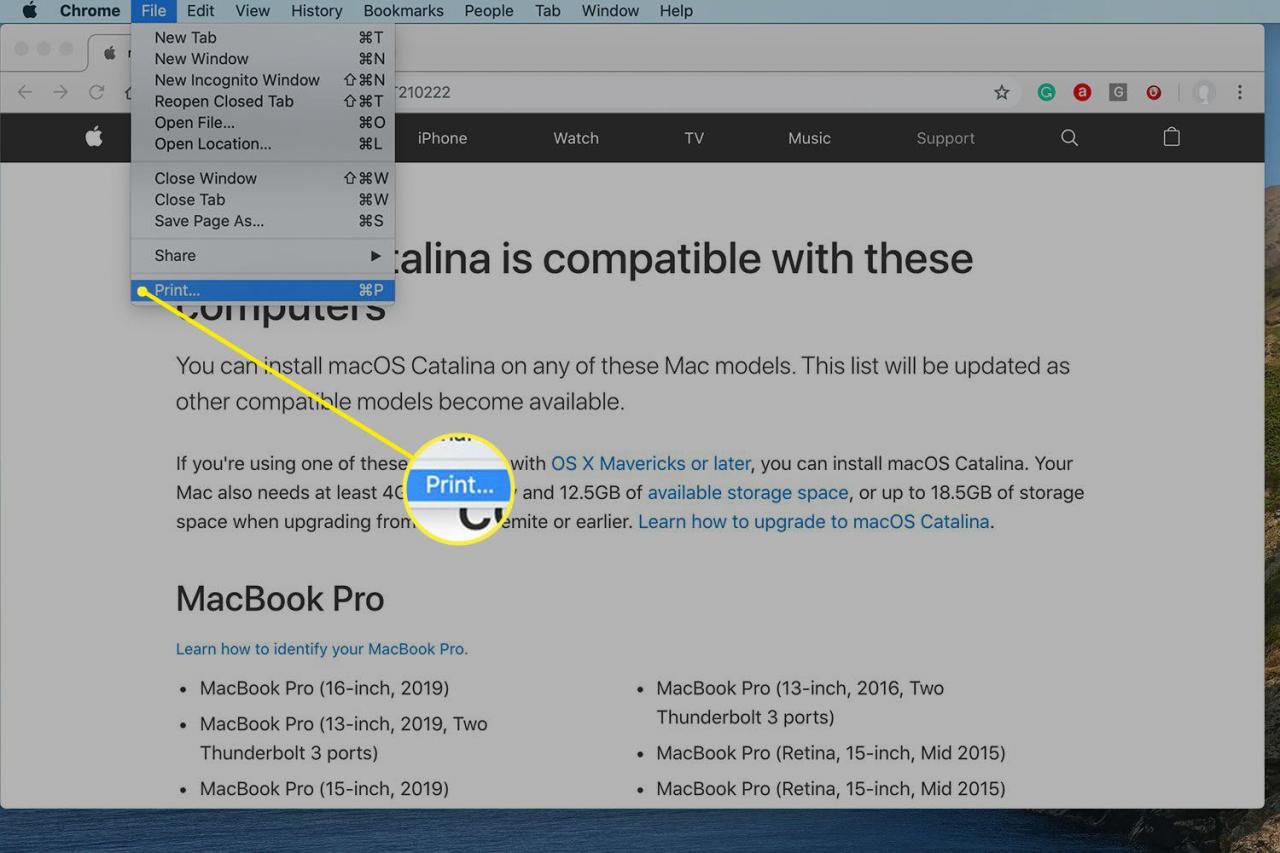
-
Auswählen
In PDF speichern in den Druckeroptionen und Drucken.Die Positionen dieser Befehle und Einstellungen variieren zwischen den Browsern.
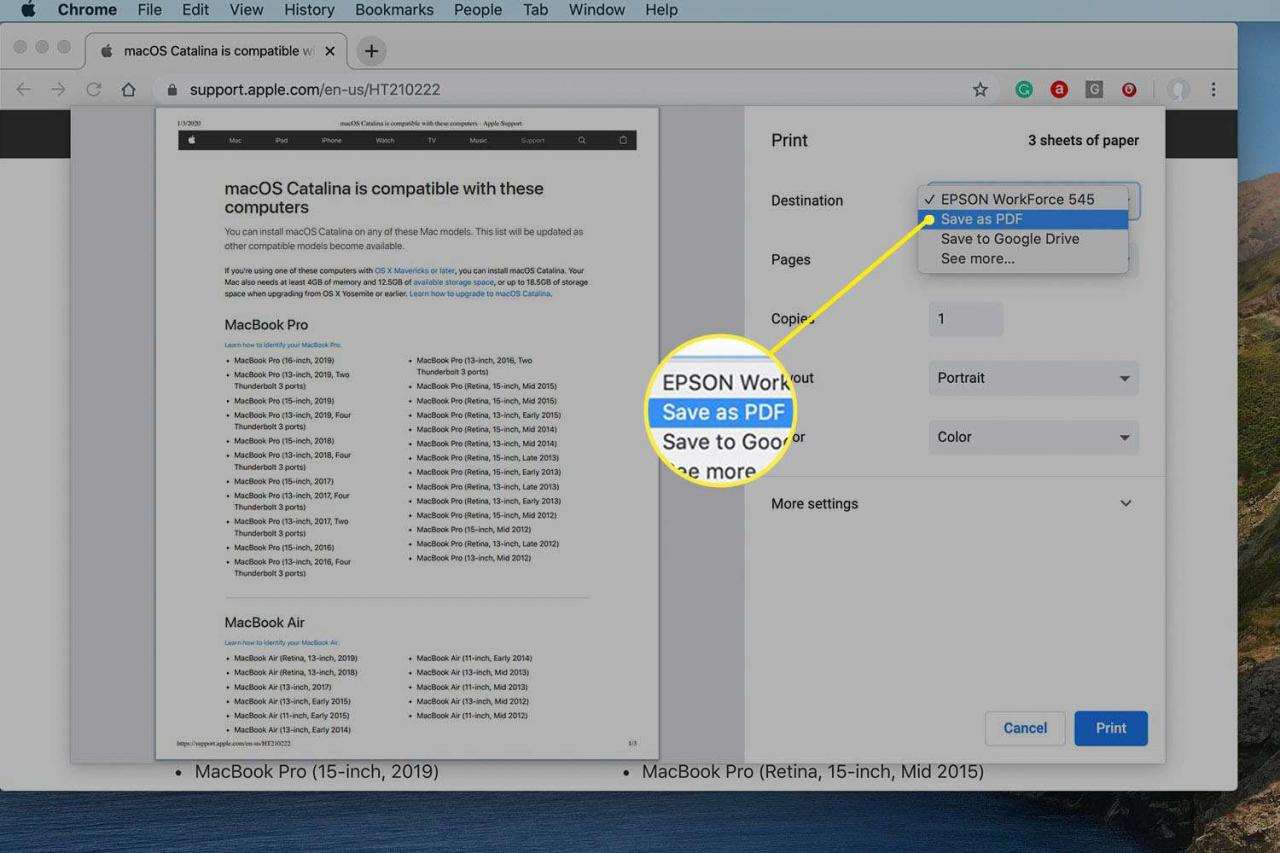
-
Öffnen Sie eine E-Mail in einem beliebigen E-Mail-Client und hängen Sie das gespeicherte PDF an. Geben Sie die Empfängeradresse ein, fügen Sie eine Nachricht hinzu und klicken Sie auf Abonnieren.
Der Empfänger kann jeden PDF-Viewer verwenden, um die Formatierung der PDF-Datei so anzuzeigen, wie Sie sie sehen. Das PDF hängt nicht vom E-Mail-Programm des Empfängers ab. Der Empfänger muss jedoch über ein Gerät oder Programm verfügen, das PDF-Dateien anzeigen kann, um die vollständig formatierte Seite anzuzeigen.

